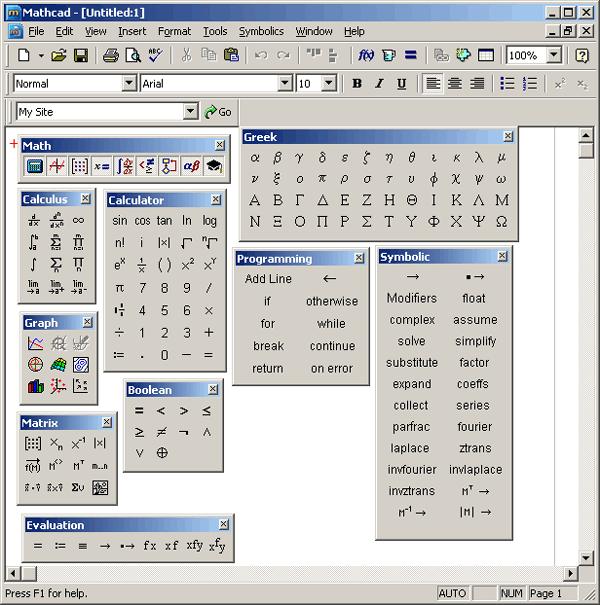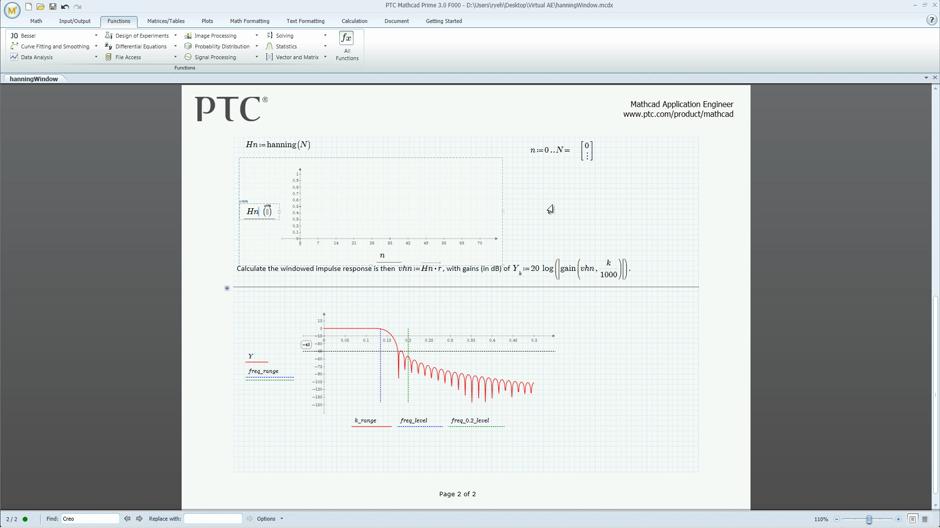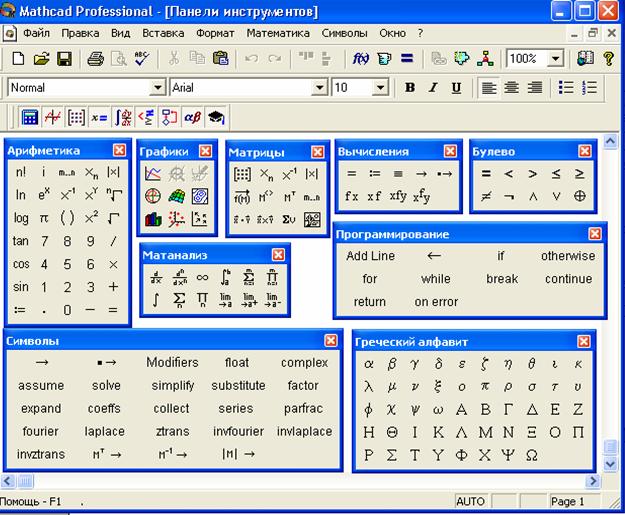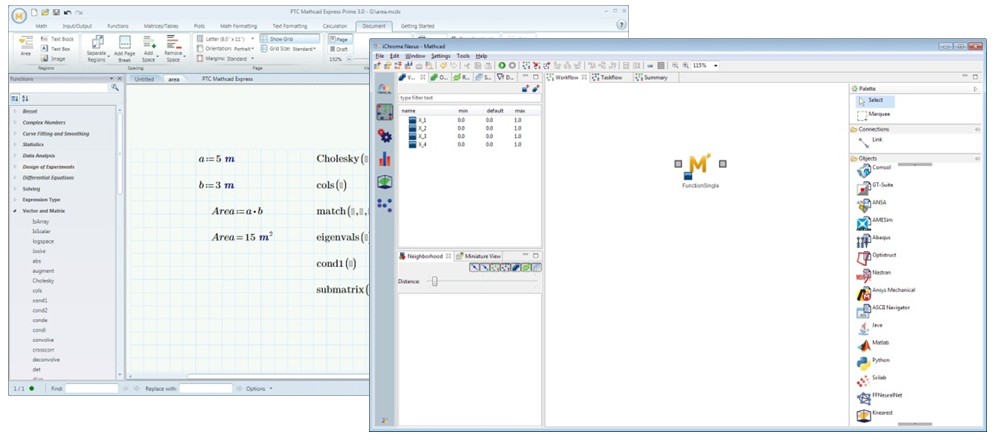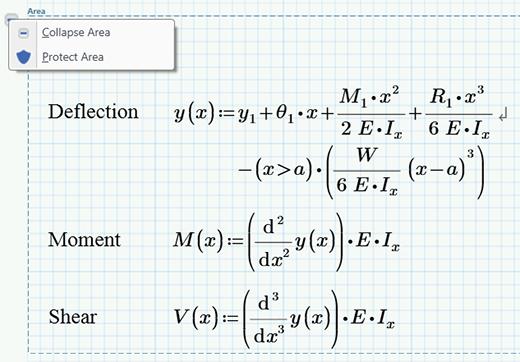Mathcad что это за программа
Mathcad что это за программа
Mathcad – программное средство, среда для выполнения которого на компьютере разнообразных математических и технических расчетов, предоставляющая пользователю инструменты для работы с формулами, числами, графиками и текстами, снабженная простым в освоении графическим интерфейсом.
Mathcad представляет собой совокупность основных компонент:
1) редактор формул (с возможностью вставки математических выражений, шаблонов графиков и текстовых комментариев);
2) гафический редактор (вставка графических областей двумерных и трехмерных графиков );
3) редактор формул (вставка математических выражений);
4) центр ресурсов (интегратор ресурсов системы);
5) электронные книги (книги с описанием типовых расчетов в различных областях науки и техники);
6) справочная система;
7) “быстрые шпаргалки” (короткие примеры с комментариями);
8) Браузер Интернета.
– ввод на компьютере разнообразных математических выражений (для дальнейших расчетов или создания документов, презентаций, Web-страниц);
– проведение математических расчетов;
– подготовка графиков с результатами расчетов;
– ввод исходных данных и вывод результатов в текстовые файлы или файлы с базами данных в других форматах;
– подготовка отчетов работы в виде печатных документов;
– подготовка Web-страниц и публикация результатов в Интернете;
– получение различной справочной информации из области математики.
Со всеми этими (а также некоторыми другими) задачами с успехом справляется MathCAD:
– математические выражения и текст вводятся с помощью формульногоредактора MathCAD, который по возможностям и простоте использования не уступает, к примеру, редактору формул, встроенному в MicrosoftWord;
– математические расчеты производятся немедленно, в соответствии с введенными формулами;
– графики различных типов (по выбору пользователя) с богатыми возможностями форматирования вставляются непосредственно в документы;
– возможен ввод и вывод данных в файлы различных форматов;
– документы могут быть распечатаны непосредственно в MathCAD в том виде, который пользователь видит на экране компьютера, или сохранены в формате RTF для последующего редактирования в более мощных текстовых редакторах (например, Microsoft Word);
– возможно сохранение документов в формате Web-страницы, причем создание файлов с рисунками происходит автоматически;
– символьные вычисления позволяют мгновенно получить разнообразную справочную математическую информацию, а система помощи, Центр Ресурсов и встроенные электронные книги помогают быстро отыскать нужную справку или пример тех или иных расчетов.
Таким образом, следует хорошо представлять себе, что в состав MathCAD входят несколько интегрированных между собой компонентов – это мощный текстовый редактор для ввода и редактирования как текста, так и формул, вычислительный процессор – для проведения расчетов согласно введенным формулам, и символьный процессор, являющийся, по сути, системой искусственного интеллекта. Сочетание этих компонентов создает удобную вычислительную среду для разнообразных математических расчетов и, одновременно, документирования результатов работы.
Урок 1. Введение в Mathcad
В этом цикле уроков мы научимся работе с математическим пакетом PTC Mathcad Prime 3.0. Почему же многие пользователи отдают предпочтение именно этой программе?
Mathcad полезен для решения тех проблем, где требуется гибкость и творчество: при изучении какой-либо дисциплины, выполнении домашнего задания, проектировании, разработке нового продукта или теории… В Mathcad можно даже написать книгу, с живыми расчетами и графиками.
Освоить Mathcad достаточно легко, но все же на это требуется некоторое время. Интерфейс интуитивно понятен, но существует масса деталей, которыми нужно овладеть для успешной работы. Наш курс должен помочь в этом.
Интерфейс
Прежде всего, необходимо ознакомиться с интерфейсом Mathcad. Он должен выглядеть так, как на рисунке:
Рабочая область
Рабочая область – важная часть интерфейса Mathcad. На ней могут содержаться четыре вида областей:



1. Пустая область 2. Текст 3. Математическое выражение 4. Изображение
Кроме того, есть области графиков и таблицы. По свойствам они сходны с областями математических выражений – о них пойдет речь позже в нашем курсе.
Щелкните по пустой области. Появится курсор в виде синего перекрестия:
На его место можно поместить текст, математическое выражение или изображение. Вне пересечения сетки курсор поставить нельзя. Нажмите снова на пустую область и введите a+b (без пробелов):
Вы ввели свое первое математическое выражение и создали, таким образом, область с математическим выражением.
Щелкните левой кнопкой мыши ниже выражения и нажмите сочетание клавиш [Ctrl+T]. Появится поле для ввода текста:
Введите текст, например «Введение в Mathcad», и щелкните за пределами области.
Чтобы что-либо сделать с областью, его необходимо выбрать. Чтобы выбрать область, щелкните левой кнопкой мыши за ее пределами и, не отпуская, подведите указатель к границе области. Область выделится в голубой цвет:

Чтобы снять выделение, щелкните левой кнопкой мыши за пределами области. Кроме того, область можно выделить по щелчку с зажатой клавишей [Ctrl].
Вырезать выбранную область можно с помощью комбинации клавиш [Ctrl+X]. Отмените операцию с помощью команды «Отменить» [Ctrl+Z]. При подведении указателя к границе области, он изменит вид на курсор с четырьмя стрелками:
Щелкните мышью и перемещайте указатель, чтобы изменить положение области.
На середине правой границе текстовой области есть точка. Подведите указатель мыши к ней – он изменит свой вид на курсор с двумя стрелками. Щелкните мышью и перемещайте указатель, чтобы изменить размер текстовой области:

Чтобы выделить более одной области, щелкните и перетащите указатель мыши через нужные области, или последовательно щелкните по ним с зажатой клавишей Ctrl.
Щелкните внутри текстовой области, чтобы область стала активной. Вокруг области появится серая пунктирная линия, показывающая, что изменения будут внутри области. Разница между выделенной и активной областью очевидна:

В активной текстовой области появляется серый мигающий курсор. Используйте его для редактирования текста, как в обычных текстовых редакторах, например Блокнот. О форматировании текста пойдет речь в уроке 2.
В математической области курсор обычно мигающий синий. Как использовать курсор и выделение в математических областях, мы поговорим в уроке 6.
Наконец, область изображений. Изображения можно вставлять из других приложений, как например PowerPoint (у Mathcadнет собственных инструментов для рисования), или из файлов формата *.png, *.jpg и др. Изображения можно перемещать, можно изменять их размер.
Лента
Есть 10 вкладок ленты:
Наиболее важные из них:
Первая вкладка ленты – Математика. Щелкните по ней, если она не активна.
Здесь находятся пять областей команд:
В каждой области команд есть меню. Обратите внимание на меню «Операторы». Щелкните левой кнопкой по маленькому треугольнику справа, чтобы раскрыть меню:
В списке Вы найдете операторы стандартных арифметических операций: сложение (+), вычитание (-), умножение (?), деление (/). Скоро мы научимся использовать операторы определения (:=) и вычисления (=): два знака «равно» в Mathcad. Большинство операторов можно ввести прямо с клавиатуры – не нужно всегда обращаться к командам с ленты. Если будет необходимо использовать меню и подменю ленты, запись в наших уроках будет примерно следующей:
Математика –> Операторы и символы –> Константы
Возможно, Вы никогда не будете использовать область команд «Буфер обмена» — ее содержание слишком очевидно. Однако взгляните на нее и подведите указатель мыши к одной из кнопок:
Появится всплывающая подсказка с описанием того, что она делает, и сочетание клавиш для вызова команды. Это наиболее простой и быстрый путь получения информации о командах в Mathcad.
Ленту можно спрятать с помощью сочетания клавиш [Ctrl+F1] (и вернуть тем же сочетанием клавиш). Нажатие на какую-либо вкладку отобразит ленту. Возможно, более опытные пользователи предпочтут работать без отображения ленты.
Другие элементы
Кнопка Mathcad открывает несколько базовых функций работы с файлом, таких как открытие и сохранение. Эти команды также можно увидеть на панели быстрого доступа. Ее содержание можно настроить.
Щелкните по вкладке Математика, затем щелкните по пустой области в документе. Кнопка «Блок решения» станет активной. Щелкните правой кнопкой мыши по ней, и появится контекстное меню. Выберите команду «Добавить на панель быстрого доступа». Кнопка появится на панели:
Убрать кнопку с панели можно также с помощью щелчка правой кнопки и команды «Удалить с панели быстрого доступа».
На панели быстрого доступа есть кнопка «Отменить» 
Панель состояния помогает при составлении документа Mathcad.
Слева находится число страниц, затем – области ввода для поиска и замены. Далее – ползунок для масштабирования: при большом масштабе удобно редактировать уравнения, при малом – перемещать области.
Две кнопки справа позволяют выбрать просмотр документа в режиме страницы (видно, как документ будет выглядеть на печати) или режиме черновика. В режиме черновика сетка выходит за пределы страницы. Это полезно, если необходимо включить в документ записи или уравнения, которые не нужно выводить на печать.
На первых порах изучения Mathcad часто придется использовать кнопку справки (или [F1]). Обо всех элементах интерфейса Mathcad можно также прочитать в соответствующих разделах справки. Если нажать [F1] при курсоре внутри математической области, то обычно появляется справка по выбранному оператору или функции.
В представленной статье подробно изучим, что собой представляет «Маткад», какими функциями обладает этот софт, как в нем работать. Также выясним, чем отличается эта программа от других расчетных приложений.

Что такое Mathcad?
Основной спектр действия направлен на подготовку интерактивных документов, с вычислениями и визуализированным сопровождением. Одним из самых весомых достоинств программы является ее совместимость на одном рабочем листе с текстом, расчетами, графиками и изображениями.
Как вы могли понять из предшествующего абзаца, приложение применяется для расчета различных данных, формул и графиков. К слову, софт незаменим в технических университетах. С его помощью выполняются многие расчеты, связанные с проектированием моделей и работой с инженерными вычислениями. Приложение является эффективным инструментом не только в образовательной программе, оно также весьма актуально для ведущих инженеров различных отраслей промышленности.
Главные отличия Mathcad от других расчетных программ
Для того что выяснить главные отличия «Маткада» от софта подобного спектра действия, достаточно обратится к достоинствам рассматриваемой в этом обзоре программе. Ссылаться на достоинства можно прежде всего потому, что аналоги не имеют тех функциональных и визуальных сочетаний, которые сочетает в себе Mathcad.
Итак, давайте изучим основные преимущества Mathcad над аналогами:
Вышеприведенные достоинства отражают лишь малую часть инновационного функционала, сосредоточенного в одной программе. Отметим тот факт, что приведенная в списке цифра в 2 млн является весомой. Ведь основными пользователями являются образовательные учреждения, промышленные компании, а также различные проектировочные центры.
Предшествующие и текущие версии программы
Первый выпуск программы «Маткад» был произведен в 1986 году. Первая версия софта 1.0 осуществляла свою работу в операционной системе DOS. Уже начальные версии программы позволяли осуществлять построение 2D-графиков и использовать размерности в расчетах. Начиная со второй версии, была доступна Mathcad и для Windows.
Основные возможности программы Mathcad
Среди всех возможностей программы выделим самые основные. Перечислим некоторые функции Mathcad в нижеприведенном списке:
Это лишь малая часть всего функционала программы. Для того чтобы прочувствовать все возможности решений Mathcad, следует самому попробовать воспользоваться софтом.
Интеграция Mathcad с другими программами
Основной принцип интеграции в Mathcad завязан на взаимном документообороте среди различных продуктов, пользователей и систем для осуществления работы на одном активном листе. «Маткад»- это программа, без проблем работающая с другим официальным софтом от компании PTC Creo, который основывается на системах автоматизированного проектирования (CAD), управления (CAM), конструирования (CAE).
Программное обеспечение «Маткад» также легко интегрируется с ПО других производителей, например, с такими программами, как «МС Эксель», «МатЛаб», «МатВеркс», «СмартСкетч» и др. Это обеспечивает удобство при работе с расчетами, которые можно переносить в другие приложения и наоборот. Это обеспечивает, в свою очередь, еще большую эффективность при выполнении работы с расчетами, графиками и разного рода моделями построения величин и систем координат.
Системные требования программы Mathcad
Для того чтобы понимать, сможете вы работать с этим программным обеспечением, следует знать его системные требования. Естественно, в первых версиях требования к системе были незначительны, как и возможности компьютера в те времена, который именовался электронно-вычислительной машиной. Более новые версии, в свою очередь, стали куда более требовательными к железу ПК, однако не критичными, как требования многих приложений в сфере обработки изображений и проектировки объектов. К слову, можно отметить, что имеется русская версия Mathcad со всеми доступными инструментами для работы в программе.
Итак, давайте выясним системные требования, которые должны соответствовать имеющимся версиям «Маткада»:
Основные инструменты в программе Mathcad
Как и в каждой программе, в Mathcad имеется панель инструментов. Выше в статье были описаны функции и возможности приложения. Теперь же стоит выяснить, какими основными инструментами для работы оно обладает. Панель инструментов состоит из четырех основных компонентов:
Математическая панель инструментов в Mathcad
Помимо основной панели инструментов, в «Маткаде» имеется также развернутая математическая панель для работы с различными вычислительными операциями. В нее входят:
Таким образом, вы узнали, из чего состоят панели инструментов в программе «Маткад». Теперь можете без особого труда разобраться с работой в среде описываемого программного обеспечения.
Внедрение и обучение работе в программной среде Mathcad
Как работать в Mathcad
Заключение
Исходя из информации, приведенной выше, вы смогли узнать о том, что собой представляет программа для решения задач компьютерной алгебры, ориентированная на систему автоматизированного проектирования. Также в представленном материале были рассмотрены вопросы функциональности «Маткада» и его системные возможности для выполнения тех или иных задач. Подытожив, можно сказать, что ключевой вопрос о том, что такое Mathcad, был подробно рассмотрен в статье.
Важное объявление о PTC Mathcad
Изменения, касающиеся Mathcad 15 и версий Mathcad Prime 1.0 – 6.0
PTC Mathcad — покажите свою работу!
Инженерные расчеты лежат в основе проектирования изделий. Они являются необходимым элементом каждого этапа процесса проектирования. Чтобы достичь превосходного качества инженерных расчетов, рабочим группам требуется комплексное и в то же время интуитивно понятное приложение, которое обеспечит точность вычислений, отслеживаемость, защиту интеллектуальной собственности и будет корректно отображать процесс работы.
Приложение PTC Mathcad обладает удобством инженерного блокнота и знакомым интерфейсом, с естественным математическим представлением и интеллектуальным управлением единицами измерения. Что самое важное, вычислительные возможности приложения обеспечивают гораздо более точные результаты, чем электронные таблицы. Использование богатого набора математических функций PTC Mathcad позволяет документировать важнейшие инженерные расчеты так же просто, как делать записи в блокноте. Покажите свою работу с помощью широких возможностей форматирования, а также диаграмм, текста и изображений в едином профессионально отформатированном документе. Чтобы создавать и использовать данные в формате PTC Mathcad, специализированные навыки не требуются.
Почему PTC Mathcad?

Подпишитесь и извлекайте максимум из Mathcad
Подписка Mathcad дает следующие возможности:

Продемонстрируйте свою работу с помощью интеграции Mathcad с Excel
Заберите свою работу из электронных таблиц и вставьте непосредственно в Mathcad с помощью ряда возможностей интеграции с Excel. Представляйте свои расчеты с помощью диаграмм, графиков, текста и изображений в едином документе. Таким образом каждый сможет по-настоящему увидеть вашу работу.
За счет интеграции данных электронной таблицы непосредственно с Mathcad вы получаете следующее.
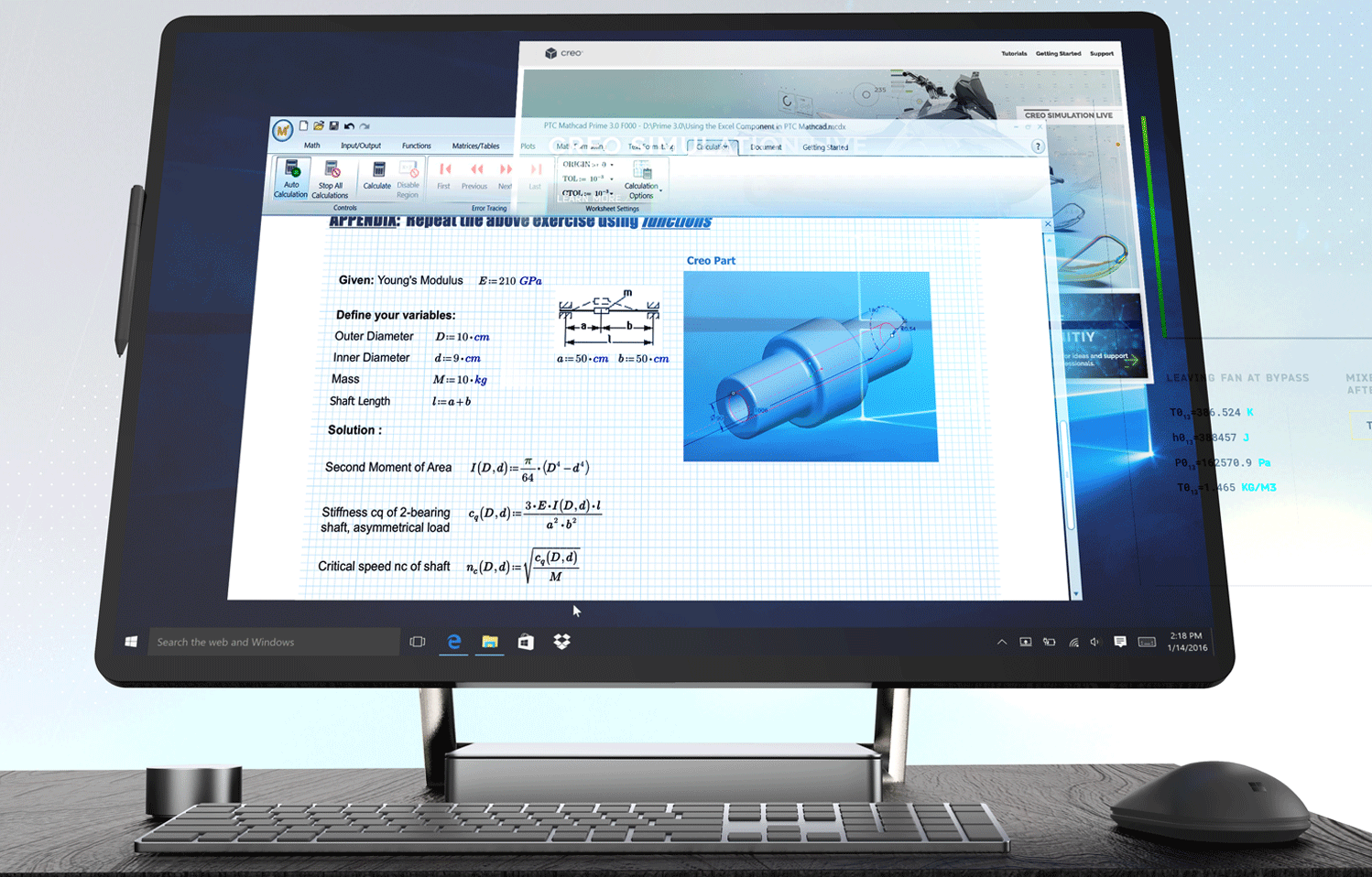
Если вам нравится Creo, то вы полюбите Mathcad
Целостное выполнение расчетов в отношении проектируемой модели за счет непосредственной интеграции Mathcad Prime с приложением Creo Parametric.
Вы получите следующие возможности.
MathCad скачать бесплатно русская версия
Известно, что в основном инженерные, а также физические задачи состоят из математических расчетов. Причем процесс их решения давно превратился в рутину, занимающую большую часть времени. Но если программу маткад скачать торрент для windows 10 (или других версий системы), то можно будет значительно сократить временные затраты.
Подробнее о продукте Parametric Technology
Первую версию софта выпустили еще в 1986 году и уже тогда инженеры воспринимали его в качестве незаменимого помощника. В частности, благодаря открытой архитектуре. А точнее, возможности подключать различные функции, которые, в частности, разрабатывались самими пользователями. Их писали на языке С, откомпилировали, а затем закрепляли при помощи DLL-механизма.
Стоит отметить, что до появления 14 версии утилиты использовался базовый формат документа – mcd. Файлы, сохраненные в этом формате, содержат все данные, необходимые для проведения различных расчетов. Однако после выпуска обновления он устарел, так как появился формат XMCD. Впрочем, если используется 15 версия программы, то проблем с преобразованием файлов разных форматов не возникнет.
Также упоминания заслуживает поддержка NET и XML. Так что в итоге сотрудники большинства ИТ-структур легко смогут использовать данный софт, сочетая его с различными инженерными приложениями. Помимо этого данные удастся сохранять в PDF (от 12 версии и выше). Также, начиная с 14 версии, изображения сохраняются в формате JPEG.
Так ради чего многие пользователи вводят запрос маткад скачать бесплатно русская версия торрент? Ради выполнения каких задач задействуют данную утилиту? Она позволяет:
Изначально софт создавали для решения задач в сфере прикладной математики. То есть в их математическую суть разработчики не углублялись.
Преимущества и недостатки системы

Кстати если найти «ptc mathcad prime скачать торрент», то можно получить доступ к версии с обновившимся пакетом функций. Фактически разработчики писали её с нуля и, в частности позаботились о совместимости с Windows 7, взаимодействии с MS Excel. И напоследок стоит упомянуть о так называемой портативной версии утилиты, которую можно запускать без установки. Для скачивания доступна как 14, так и 15 версии Portable (наравне со стационарными).
MathCad Prime

Также редактор стал более «живой». Простой новый интерфейс и текстовые примечания к расчетам очень быстро сделали ее любимой программой высших учебных заведений и небольших компаний. Сложно найти современного студента-инженера, который пренебрегает этой программой. В ней возможно легко и быстро сделать как прочностные расчеты, так и решать задачи в основе которых лежит дискретная математика. При этом, если возникают ошибки, а они возникают, то достаточно исправить несколько переменных и не приходиться все заново пересчитывать. Все за тебя меняет программа. Такой подход значительно облегчает и решение проектировочных задач, в которых присутствует несколько кругов итерации.
MathCad Prime 3.0

MathCad Prime 4.0

С покупкой Mathsoft корпорацией PTC изменился и маркетинг. Не всем нужна полная версия программы. Поэтому было принято разделить на разные пакеты. Далее идет разделение на индивидуальную версию, многопользовательскую и специальную учебную, которая идет по очень заниженной цене, не требует определенных подтверждений и запросов от учебных заведений.
Также разработан специальный веб-интерфейс для которого не нужно покупать или устанавливать саму программу. Впрочем, это не будет лишним, так как с купленной лицензией веб-интерфейс дает более высокий уровень доступа.
Если вы хотите Маткад скачать бесплатно русскую версию, то это можно сделать на сайте в один клик.
MathCad Prime 5.0
Полный список возможностей:
MathCad Prime 6.0

Инсталляцию MathCad Prime 6.0 скачать торрентом или загрузчиком браузера можно с нашего сайта совершенно бесплатно, без отправки смс и регистрации. Мы предлагаем работоспособные инсталляции, готовые к установке и проверенные на вирусы. На сайте вы также найдете руководство для корректной установки программы.
MathCad Prime 7.0

Улучшения и новые возможности программы:
На нашем сайте можно ptc mathcad prime 7 скачать торрент и бесплатно установить программу. Предлагаем новую версию с актуальными улучшениями и нововведениями.